Microsoft Outlook .PSTファイルを見つける方法
毎年カレンダーが1月になると、私は 新しいOutlook PSTファイルを作成する すべてのメールをそこに移動します。 次に、新しいPSTファイルを圧縮し、アーカイブのためにDVDに書き込みます。それはおそらく精神的なことかもしれませんが、私は1年を美しくきれいなメール受信ボックスで始めるのが本当に好きです。確かに、それはあまり長くは続きません(つまり、清潔に保たれます)が、いわば、年に1回の「新年の清掃」です。 :)
同僚に私の新しい年の「プロセス」を説明すると、彼女はこう尋ねました。
すばらしいですが、PSTファイルを作成してすべてのメールをアーカイブした後、PSTファイルを見つけるにはどうすればよいですか?
もちろん、私は彼女に答えをgroovyPost.comで検索するように言いました。
ですから、少し遅れていますが (ごめんなさい、グロリア)、Outlook PSTファイルを見つけるための段階的な手順です。
PSTファイルを見つける:デフォルトのOutlookインストールの方法
1. クリック その スタートメニュー アイコンと検索ボックス内 タイプ に: %appdata%MicrosoftOutlook
押す 入る 続ける。

2. リストにはPSTファイルが表示されます。メールの設定に応じて名前は異なる場合がありますが、デフォルトでは呼び出されます Outlook.pst
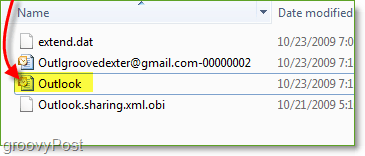
そこにそれがある! それは簡単でしたが、待ってください。PSTファイルがない場合はどうでしょうか。うーん…まあ、ユーザーはPSTファイルがデフォルトの場所にないことに気付くことがあります。その場合の対処方法は次のとおりです。
デフォルトの場所にないOutlook PSTファイルを見つける方法
1. Outlookのすぐ下にあります すべてのメールアイテム 右クリック 個人用フォルダー。表示されるコンテキストメニュー クリック 「個人用フォルダ」のプロパティ。
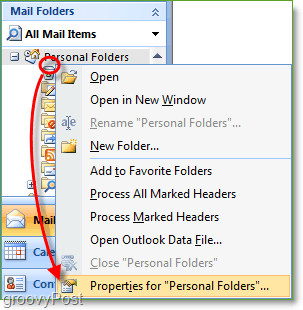
2. Outlook Todayのプロパティウィンドウで、 クリック 高度。 ポップアップに、PSTファイルの場所が表示されます。 コピー 場所と ペースト エクスプローラーで表示するか、参照して取得します。
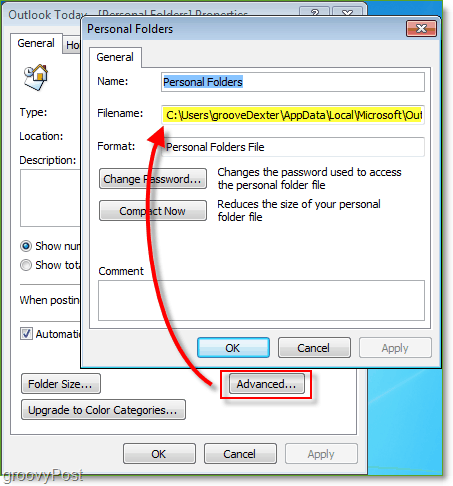
これが、あなたが Microsoft Outlook PST ファイルの場所。場所が見つかったので、頻繁にバックアップしてください!また、この新しいグルーヴィーな知識を使用して、 破損したOutlook PSTファイルを修復する それに至ったら…<ouch>










コメントを残す